
V minulom roku bola uvedená na trh služba Google Play Rodinné knižnice, čo umožňuje rodinám zdieľať obsah takmer z každej sekcie Obchodu Google Play s celou skupinou. Teraz si nemusíte kupovať všetok svoj obsah pomocou jedného účtu a pridávať ho na každý tablet / telefón v rodine, ale každý si môže kúpiť, čo chce, a zdieľať to. Znie to skvele a je to krok vpred v oblasti správy rodinného obsahu v zariadeniach Android a Google, ale je treba vedieť niekoľko vecí.
1. Nezabudnite na nastavenie svojej rodiny

Ak chcete používať rodinnú mediatéku, musíte do rodinnej skupiny pridať účty Google svojej rodiny. Rodinné skupiny môžu mať až šesť členov vrátane správcu rodiny, takže ak ste vo veľkej rodine, dobre si rozmyslite, ktorí členovia môžu do skupiny vstúpiť. Ak musíte vytvoriť dve skupiny, aby ste mohli ubytovať celú svoju rodinu, budete musieť mať iný účet, ktorý bude moderovať druhú skupinu, pretože môžete byť súčasne iba v jednej rodinnej skupine.
Verizon ponúka Pixel 4a na nových linkách Unlimited iba za 10 dolárov za mesiac
Môžete tiež rodinné skupiny prepínajte iba raz za dvanásť mesiacov, takže si nemusíte myslieť, že môžete jednoducho prepínať a odchádzať zo skupín medzi svojimi priateľmi a rodinou.
Keď ste zistili, kto bude vo vašej skupine, získajte pozvánky a rýchlo ich prijmite. Platnosť pozvánok môže vypršať, a to sa presne stalo, keď som rozposlal svoje pozvánky pri nastavovaní rodinnej skupiny pre Hudba Google PlayRodinný plán. Nechcete sa trápiť s odosielaním a opätovným odosielaním pozvánok všetkých a ubezpečením sa, že ich každý prijíma a nastavuje. Sadnite si a urobte to po rodinnej večeri alebo počas filmovej noci, zatiaľ čo všetci už po milióntykrát sledujú film Frozen.
2. Vypnite automatické pridávanie

Pravdepodobne nechcete, aby vaše deti sledovali túto kópiu Deadpool vo svojej knižnici Filmov Play a boli by ste radšej, keby nečítali vašu kópiu O 50 odtieňov tmavšie. Nebudete chcieť, aby sa pridávala služba Google Play všetko z vašej knižnice do rodinnej knižnice. Ak ste to urobili už počas nastavovania, nemusíte sa obávať, vypnite to práve teraz.
- Otvorené Google Play.
- Klepnite na ikonu trojriadkové tlačidlo ponuky v ľavom hornom rohu.
-
Klepnite na Účet.

- Klepnite na Rodina.
- Klepnite na Nastavenia rodinnej mediatéky.
-
Klepnite na ikonu Druh obsahu chcete vypnúť automatické pridávanie pre.

- Klepnite na Nepridávať automaticky.
- Ak chcete odstrániť všetky svoje nákupy z rodinnej mediatéky a pridať ich späť manuálne, klepnite na Odstrániť nákupy.
- Ak chcete nákupy odstrániť, klepnite na Pokračovať.

3. Úprava rodinnej knižnice môže byť únavná



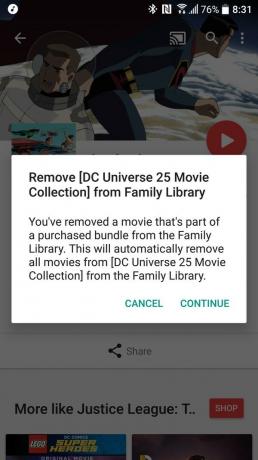
Môžete všetko rýchlo odvolať, ale pridanie vecí späť vyžaduje čas. Ak chcete jednotlivo pridať film, televíznu reláciu alebo aplikáciu, musíte tento film / reláciu / knihu / aplikáciu vyhľadať buď v Obchode Google Play, v aplikácii Filmy a televízia Play alebo v Knihách Play. Keď nájdete položku, ktorú chcete zdieľať, bude to prepínač na stránke príslušnej položky (okrem kníh Play, kde sa nachádza v rozbaľovacej ponuke pod obálkou vo vašej knižnici).
Ak ste pôvodne nepridali všetko, budete tráviť veľa času prechádzaním knižnice a hľadaním toho, čo robíte a čo nechcete pridať. Nie je možné pridávať žiadne dávky - okrem vecí, ktoré ste si kúpili ako balík, a televíznych programov, ktoré sú všetko alebo nič, pokiaľ ide o ich pridanie do rodinnej knižnice. Ak ste sa teda chceli podeliť JLA uväznená v čase s deťmi, ale nie Batman Under the Red Hood z DC Animovaná zbierka, máš smolu.
4. Zmeňte rodinný spôsob platby a sledujte ho

Pri nastavovaní rodinnej mediatéky musíte nastaviť spôsob platby za nákupy, ktoré môže používať celá rodina. Zatiaľ čo účty Google registrované vo veku od 13 do 17 rokov budú potrebujem súhlas správcov rodiny pred použitím rodinného spôsobu platby pre akýkoľvek Nákupy, účty Google pre dospelých v rodinnej skupine nepotrebujú povolenie na použitie na nič iné ako na nákupy v aplikácii, ktoré sú predvolene predvoleným nastavením - a jedinou ďalšou možnosťou je nepotrebovať schválenie.
Naše odporúčanie v obidvoch prípadoch je buď použiť kreditnú kartu, ktorú pozorne sledujete, použiť debetnú kartu s upozorneniami na prečerpanie účtu, alebo použiť znovu načítateľnú debetnú darčekovú kartu Visa.
5. Nie všetko sa dá zdieľať - najmä pokiaľ ide o aplikácie

Aj keď väčšinu, ak nie všetky filmy a televízne programy, možno zdieľať, to isté sa nedá povedať o knihách a aplikáciách. Vidíte, filmy, ktoré ste dostali zadarmo počas propagačných akcií v službe Google Play, je možné zdieľať, ale knihy, ktoré ste dostali zadarmo v službe Google Play, nie. Hudba sa nedá zdieľať vôbec okrem zdieľania predplatného rodiny All Access.
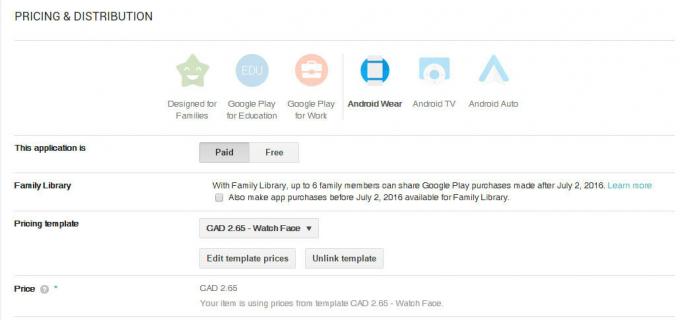
Nie je možné zdieľať bezplatné aplikácie, ani nákupy v aplikácii - ani niektoré platené aplikácie. Vývojári sa nemôžu úplne odhlásiť z rodinnej knižnice, ale oni môcť odhlásiť sa z akýchkoľvek nákupov uskutočnených pred 2. júlom 2016. Akékoľvek nákupy aplikácií, ktoré ste predtým uskutočnili, ste na milosť a nemilosť vývojára, či ich môžete alebo nemôžete pridať do rodinnej mediatéky.
Pretože nákupy aplikácií sa dajú zdieľať, ale nákupy v aplikácii nie, čoskoro sa môžeme dočkať väčšieho tlaku na nákupy v aplikáciách z aplikácií, ktoré mali predtým platenú aj neplatenú verziu. Je tiež škoda, že sa vývojári nemôžu odhlásiť zo zdieľania aplikácií, pretože by ich tak mohli pripraviť o tisíce a tisíce nákupov od jedného člena rodiny, ktorý videl aplikáciu iného a rozhodol sa ju kúpiť sami. Toto však dáva členom rodiny tiež možnosť vyskúšať platené aplikácie odporúčané ich bratom alebo sestrou skôr, ako si ich kúpia sami - a vy by mal platte za aplikácie, ktoré radi používate. Podporte vývojárov!

Aké ďalšie tipy máte po zriadení vlastnej rodinnej mediatéky? Zdieľajte ich v komentároch nižšie a povedzte nám, ktoré staršie zakúpené aplikácie ste mohli zdieľať.

Toto sú najlepšie bezdrôtové slúchadlá do uší, ktoré si môžete kúpiť za každú cenu!
Najlepšie bezdrôtové slúchadlá do uší sú pohodlné, skvele znejú, nestoja príliš veľa nákladov a ľahko sa zmestia do vrecka.

Všetko, čo potrebujete vedieť o PS5: Dátum vydania, cena a ďalšie.
Spoločnosť Sony oficiálne potvrdila, že pracuje na PlayStation 5. Tu je všetko, čo o nej zatiaľ vieme.

Spoločnosť Nokia predstavuje dva nové lacné telefóny Android One s cenou do 200 dolárov.
Nokia 2.4 a Nokia 3.4 sú najnovším prírastkom do cenovej ponuky inteligentných telefónov spoločnosti HMD Global. Pretože sú to obe zariadenia Android One, je zaručené, že budú dostávať dve hlavné aktualizácie operačného systému a pravidelné bezpečnostné aktualizácie až na tri roky.

Zabezpečte si svoj domov pomocou týchto zvončekov a zámkov SmartThings.
Jednou z najlepších vecí na SmartThings je, že vo svojom systéme môžete používať množstvo ďalších zariadení tretích strán, vrátane zvončekov a zámkov. Pretože všetky v zásade zdieľajú rovnakú podporu SmartThings, zamerali sme sa na to, ktoré zariadenia majú najlepšie technické parametre a triky, vďaka ktorým ich pridáte do svojho arzenálu SmartThings.
